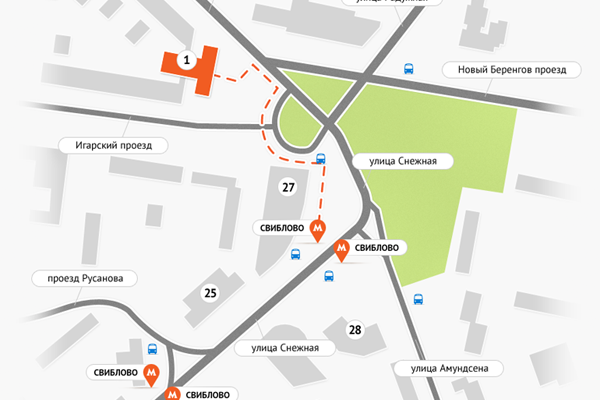Как составить схему проезда — советы
Последнее время стало модным в сети, а также на различного рода рекламных материалах изображать схему проезда к организации. Вместе с тем в большинстве своём такие схемы не только не способствуют поиску нужного места, но порой и затрудняют его. Ниже приведено несколько рекомендаций, которые помогут сделать такую схему более полезной и понятной.
Схемы проезда на печатных материалах
Наиболее существенная сложность изображения схем на печатной продукции связана с физическим ограничением её размеров. Именно поэтому она должна быть с одной стороны достаточно информативна, а с другой не слишком перегружена и проста для восприятия. Поэтому к советам, изложенным ниже, необходимо относиться аккуратно и применять лишь по мере необходимости, а не слепо копировать весь набор приёмов.
Центр города
Для многих горожан практически любого города самым надёжным ориентиром всегда является его центр. Поэтому в схеме на главной дороге либо возле остановок полезно указать, в каком направлении находится центр города.
На данной схеме помимо направления в центр указана ещё одна полезная информация — направление в соседний микрорайон.
Название остановок и номера маршрутов общественного транспорта
Если вы разрабатываете схему для организации, работающей с самыми широкими слоями населения, крайне полезно будет указать названия остановок (не говоря уже о том, что сами остановки на схеме показывать нужно в обязательном порядке) и номера маршрутов, на которых можно добраться.
Если количество транспорта достаточно велико, можно обозначить только те, которые ходят наиболее часто. Номера маршрутов обязательно надо разбивать на группы (автобусы отдельно, трамваи отдельно, маршрутки отдельно и т.д.).
Особые приметы
Если рядом с заданным местом есть какой-то уникальный объект, не заметить который сложно, это также можно отразить на схеме либо даже прописать словами под схемой. В качестве такого объекта могут быть площади, памятники, большие торговые центры. Помимо общераспространенных это могут быть и совершенно необычные объекты такие, например, как разрушенное здание в окружении многоэтажных новостроек, здание магазина, выполненное в необычном архитектурном стиле, памятное место, знакомое каждому горожанину.
Подпись и изображение приметного места на схеме.
Место для парковки
В том случае, если вы абсолютно уверены в том, что все ваши посетители будут приезжать к вам на собственных автомобилях, то было бы крайне любезно с вашей стороны указать на схеме ближайшее место парковки.
Слева — приемлемый вариант изображения парковки, справа — неприемлемый. Во втором случае схема получилась слишком загруженной, кроме того, парковка находится слишком далеко, проще поискать место рядом с магазином.
Путь прохода
Чаше всего рисовать пунктиром путь к заданному месту нет необходимости. Это следует делать только в том случае, когда путь прохода не очевиден либо крайне затруднён.
Слева — приемлемый вариант изображения пути прохода, справа — неприемлемый. Во втором случае путь прохода очевиден, а дополнительные стрелки лишь усложняют схему.
Фотографии
Чтобы улучшить ориентирование на месте, можно рядом со схемой разместить несколько фотографий. Например, фасада вашего здания, ключевых мест на подходе к нему или просто несколько обзорных снимков прилежащих территорий.
Например, фасада вашего здания, ключевых мест на подходе к нему или просто несколько обзорных снимков прилежащих территорий.
Схемы проезда на сайтах
Когда схема располагается не на бумаге, а в сети, всегда есть возможность дать максимальное количество ориентиров. Однако это вовсе не означает, что надо заполнять страницу со схемой десятком фотоснимков, а также полным списком автобусного и трамвайного расписания. Необходимо просто дать ссылки на эти материалы, кому нужно тот посмотрит.
Карты Гугла и Яндекса
Очень часто на сайтах выкладывают карты Гугла и Яндекса. Представляется, что данный подход не вполне эффективен. Во-первых, не все люди хорошо понимают карту, а во-вторых, назначение у неё более широкое, чем у схемы проезда к конкретному месту. Схема, составленная с использованием вышеприведённых советов, будет гораздо более эффективна, чем карта, дающая представление о расположении улиц и домов. Ведь вы отсылаете человека не просто к дому с определённым номером, а в офис конкретной фирмы, находящейся по этому адресу.
Вывод
Даже если ваша схема идеальна, всегда найдётся человек, который не сможет в ней разобраться. Поэтому для перестраховки под схемой лучше всего указать номер телефона вашей организации, чтобы, например, менеджер всегда мог направить клиента в нужную сторону либо выйти и встретить его. Ведь клиент, не попавший к вам, — клиент вашего конкурента.
26 июня 2011
«Где карта, Билли?» – рисуем схему местности
Нередко проиллюстрировать новость или статью нужно картой – планом места происшествия, схемой проезда или просто картой местности для понимания того, о чем идет речь. А как создать такую карту?
Mediakritika.by изучила несколько способов.
Одна из дизайнерских студий, которая разрабатывает карты для компаний-заказчиков, приводит требования, которым должна удовлетворять подобная схема.
«Идеальный вариант, если карта будет содержать такие элементы, как:
— названия прилегающих улиц и номера домов;
— остановки общественного транспорта и указание пути следования от них;
— указание всех схем подъезда для личного автотранспорта;
— указание мест для парковки личного автотранспорта;
— схема расположения офиса.
Желательно добавить фотографию фасада того здания, в котором расположен ваш офис. Чтобы сделать карту проезда удобной для клиента, желательно указать и какое-нибудь приметное близко расположенное здание или, к примеру, памятник. А само изображение тоже должно располагаться правильно – все стороны горизонта должны быть правильно соотнесены.
Рисовать карту проезда желательно с применением более ярких цветов, чтобы изображение было четким и удобным для клиента. Особенно следует выделить цветовым решением местоположение вашего офиса».
Такой набор опций иногда может оказаться даже излишним: часто ведь надо просто показать какую-то местность. В таком случае можно обойтись без дизайнерских изысков, и подготовить карту простыми методами.
Способ самый простой: открыть любой картографический сервис, сделать скриншот, а потом дорисовать нужное в любом графическом редакторе, хоть в «Пэйнте». Получится быстро и просто, но не всегда изящно. Хоть иные умельцы и фотореалистичные портреты в «Пэйнте» рисовать умудряются, все же для сложных художеств такие редакторы не предназначены, а вот парочку стрелочек нарисовать и простую подпись сделать – запросто..jpg)
Бывает, для статьи нужно поставить статическую карту – графический файл, причем большого размера. Например, «гуглокарту» в самом большом разрешении «от сих до сих», а она в окне браузера не помещается. В таком случае можно воспользоваться специальными программами, которые позволяют «выдирать» карту даже из-за пределов экрана. Более сложная по функционалу и требующая некоторого разбирательства – «SAS.Планета».
Более простая – Url2bmp. Старая версия 1.03 проще ив работе стабильнее, нежели версия 1.1. Чтобы наловчиться «выдирать» нужный участок карты, придется потренироваться методом проб и ошибок, задавая разные размеры итоговой картинки.
Заполучив нужный участок карты, можно уже его обрабатывать в графическом редакторе.
Для создания более подробных карт существуют и специальные программы, но они, как и почти любой специфический софт, сложны в освоении, нам же надо иметь возможность подготовить карту быстро.
Есть и такие решения. Так, сервис – MakeMap работает на базе карт Google и позволяет поместить на карту немало значков разных типов – например, костер, палатку, сундук с сокровищами, грибы, зонтик, рыбу, чашку чая и т.д. Правда, ни нарисовать линию, ни разместить более чем одну пиктограмму нам так и не удалось, — возможно, сказываются какие-то особенности API.
Так, сервис – MakeMap работает на базе карт Google и позволяет поместить на карту немало значков разных типов – например, костер, палатку, сундук с сокровищами, грибы, зонтик, рыбу, чашку чая и т.д. Правда, ни нарисовать линию, ни разместить более чем одну пиктограмму нам так и не удалось, — возможно, сказываются какие-то особенности API.
Более функциональным выглядит «Конструктор карт» от «Яндекса» . Он позволяет подготовить схему местности и потом встроить ее на сайт в виде подвижной карты или в виде статичной картинки, но с сохранением всех нарисованных вами меток. Можно выделить многоугольную область любой формы (например, показать квартал, который подпадает под снос) или нарисовать маршрут (скажем, как передвигался преступник), присваивать выделениям и маршрутом различные цвета и назначать подсказки, которые всплывут при клике.
Жмем «Сохранить и получить код» – и можем теперь выбрать ссылку как для подвижной, так и для статичной карты, и встроить ее на сайт буквально в два клика.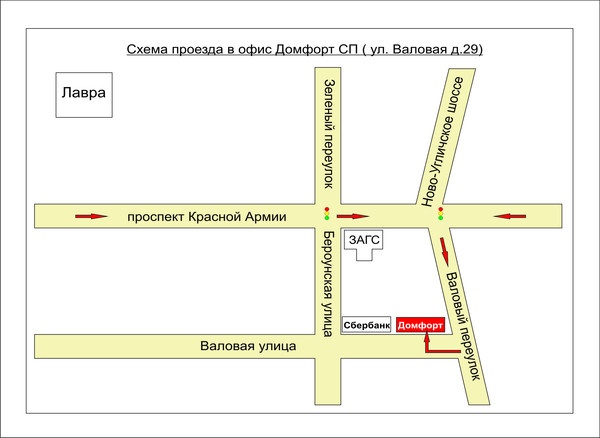
Как создать карту, см. примеры, прочитайте руководство
Что такое карта?
Карта представляет собой масштабированное и сплющенное визуальное представление большей географической области с указанием топографических деталей, зданий и дорог. Его основная задача — показать, где вещи расположены по отношению друг к другу. Вы, вероятно, знакомы с цифровыми картами, используемыми GPS-устройствами и телефонами для навигации. Без этих карт мы бы заблудились так же, как наши предки заблудились бы без нарисованных от руки направлений.
Карты также можно использовать в презентациях для иллюстрации или обучения. Эти карты часто менее реалистичны и более символичны для областей, которые они представляют. Например, представьте, что вы пытаетесь проиллюстрировать страны, в которых ваша компания имеет реселлеров, или города, в которые летает ваша авиакомпания. Карты также широко используются для обозначения территорий в продажах и маркетинге. Эти карты называются картами территории продаж.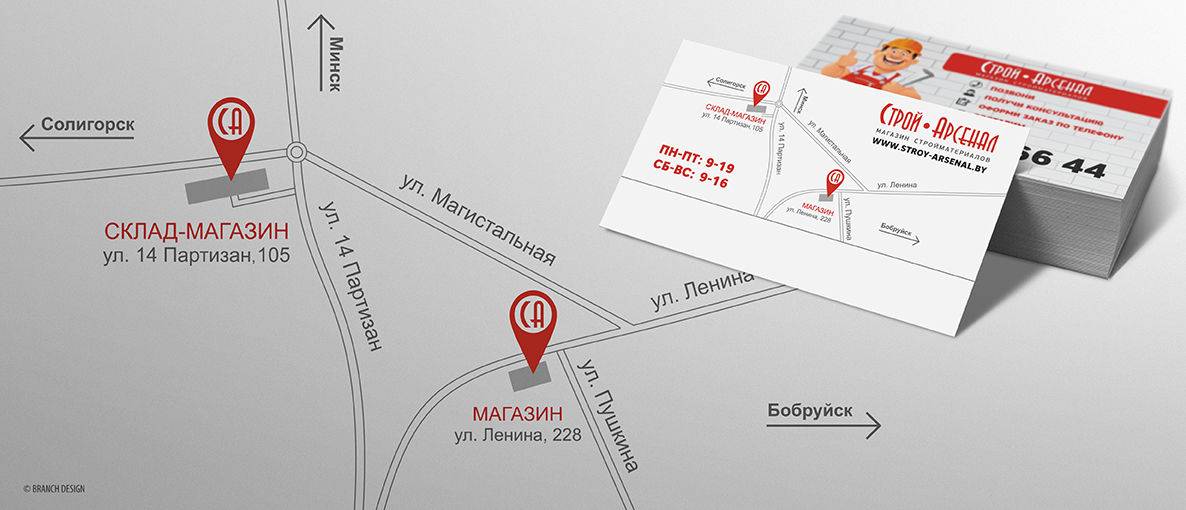
Карты также могут показать, где расположены магазины в торговом центре, как линии метро пересекают город, какие пешеходные тропы проложены в парке, а также план исторической битвы.
Глобус, наверное, самая точная карта Земли, которая у нас есть. Однако большинство карт, используемых в презентациях, должны быть сглажены, чтобы быть полезными. Они создаются с использованием различных проекций всей или части земной сферы.
Меркатор — это карта земного шара, с которой знакомо большинство людей. Он назван в честь своего создателя, фламандского картографа Герарда Меркатора. Это цилиндрическая картографическая проекция, создающая прямоугольную версию Земли, но искажающая размер континентов. Объекты ближе к полюсам кажутся больше, чем объекты вблизи экватора.
Как сделать карту
Вам, вероятно, не нужно воссоздавать карту какого-либо общего географического местоположения. Для этого есть Google Maps. Тем не менее, вам может понадобиться использовать карту
для представления данных, специфичных для вашей организации.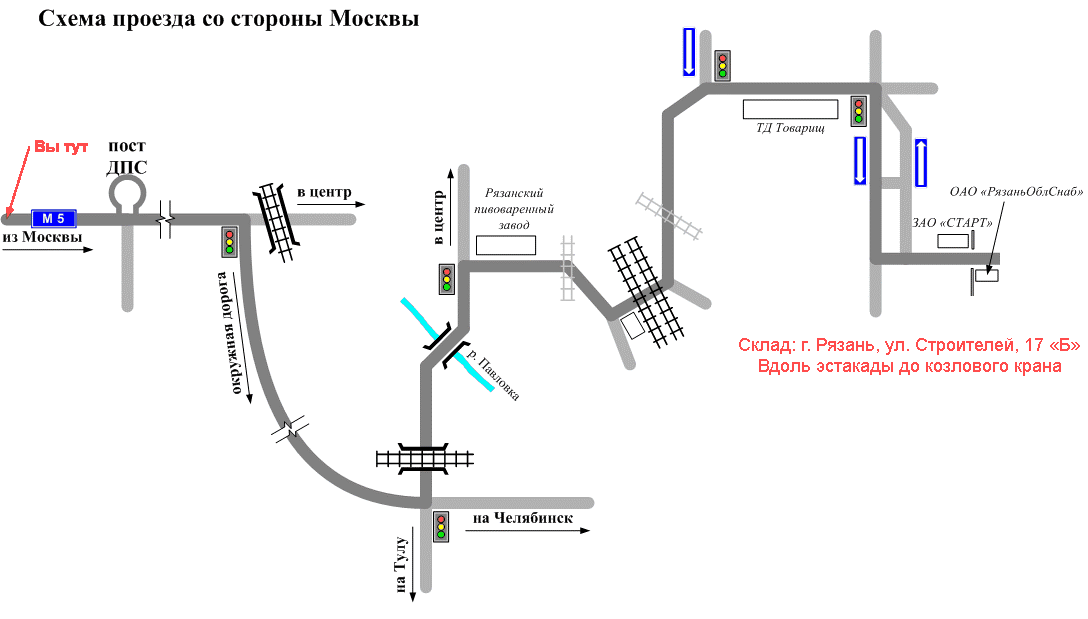 Возможно, вы захотите продемонстрировать территории продаж вашей компании или данные о расширении или филиалах.
Посмотрите это краткое руководство по созданию карты продаж. SmartDraw упрощает создание карт с помощью множества встроенных шаблонов, которые вы можете настроить с помощью цветов, логотипов, булавок и многого другого.
Возможно, вы захотите продемонстрировать территории продаж вашей компании или данные о расширении или филиалах.
Посмотрите это краткое руководство по созданию карты продаж. SmartDraw упрощает создание карт с помощью множества встроенных шаблонов, которые вы можете настроить с помощью цветов, логотипов, булавок и многого другого.
- Выберите шаблон карты. Выберите карту, соответствующую вашим целям. SmartDraw предлагает контуры карт со всего мира.
- Обозначьте важные места и области. Используйте текст и графику (например, канцелярские кнопки, стрелки и другие символы), чтобы пометить карту ключевой информацией. Они включены в пользовательские библиотеки карт SmartDraw, и вы можете легко добавлять и перетаскивать их на свою карту. При необходимости раскрасьте области карты, чтобы обозначить различия, будь то территории продаж, территории, пораженные болезнью, или местообитания разных животных.
- Добавить компас.
 Компас позволяет другим пользователям узнать, где на карте находится север. Может быть даже достаточно указать стрелку, указывающую на север, и не указывать другие направления.
Компас позволяет другим пользователям узнать, где на карте находится север. Может быть даже достаточно указать стрелку, указывающую на север, и не указывать другие направления. - Включить легенду. Чтобы не загромождать карту надписями, вы можете включить легенду для маркеров, цветов и булавок, чтобы помочь пользователям ориентироваться.
Подпишитесь на SmartDraw Free
Начинай сейчас
Примеры карт
Нажмите на любую из этих карт, включенных в SmartDraw, и отредактируйте их:
Просмотрите всю коллекцию примеров и шаблонов карт SmartDraw
Дополнительная информация
- Map maker
- Чертеж карты
- Картографические инструменты
- Картографическое программное обеспечение
- Программное обеспечение для составления карты территории продаж
- Программное обеспечение для цифровых карт
Программное обеспечение для карт — создание презентационных карт с помощью SmartDraw
Создавайте карты для отчетов, презентаций и многого другого.
 Начинай сейчас
Начинай сейчасЛегко создавайте карты с помощью шаблонов карт
Картографическое программное обеспечение SmartDraw идеально подходит для отчетов, презентаций, обучения и многого другого. Он включает в себя контуры карт мира и штатов США, картинки с картами, картинки с флагами и многое другое.
Выберите подходящий шаблон карты из сотен включенных и быстро и легко изменяйте контур, добавляйте цвет, добавляйте аннотации и перетаскивайте маркеры для получения результатов презентационного качества.
SmartDraw предлагает вам то, чего не могут другие картографические программы
- Шаблоны карт для быстрого старта и картинки с картами
Независимо от того, ищете ли вы картографическое программное обеспечение для создания карты продаж, наглядной карты или раздаточного материала, карты для стратегического плана или маркетингового отчета, наши сотни карт и примеров сделают вас продуктивными.
- Интуитивное редактирование
Измените контур карты, добавьте цвет, градиент или текстуру всего за несколько кликов. Вы также можете быстро добавлять аннотации и текст — просто выберите форму и тип карты. - Программное обеспечение для онлайн-карт, которое работает на любом устройстве
SmartDraw работает везде, где вы находитесь. Используйте его на любом устройстве — мобильном или настольном — Windows ® , Mac ® , Android ® , iOS ® или на любой другой платформе. Независимо от того, создаете ли вы карту в Интернете или на своем рабочем столе, вы получаете автоматизированные инструменты рисования SmartDraw, символы высокого разрешения и качество вывода, готовое к презентации. - Бесплатная поддержка
Есть вопрос? Позвоните или напишите нам. Специалисты SmartDraw готовы помочь бесплатно!
Совместная работа без усилий
Вы и ваша команда можете работать над одной и той же картой, сохранив ее в общей папке SmartDraw или используя ваши любимые приложения для обмена файлами, такие как Dropbox ® , Google Drive ™ , Box ® или OneDrive ® .


 Компас позволяет другим пользователям узнать, где на карте находится север. Может быть даже достаточно указать стрелку, указывающую на север, и не указывать другие направления.
Компас позволяет другим пользователям узнать, где на карте находится север. Может быть даже достаточно указать стрелку, указывающую на север, и не указывать другие направления.